1. 利用者クライアントソフトがインストールされているかの確認(Windowsの場合)
(1). コントロールパネルから、[プログラムと機能]をクリックします。
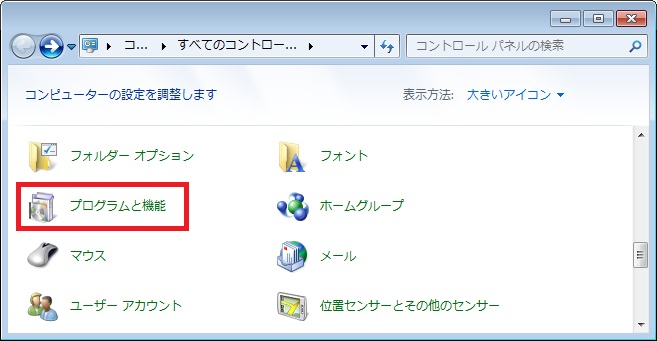
|
|
(2).
JPKI利用者ソフトがインストールされているか確認します。
インストールされていない場合:「3.利用者クライアントソフトのインストール方法(Windows、Mac)」へ
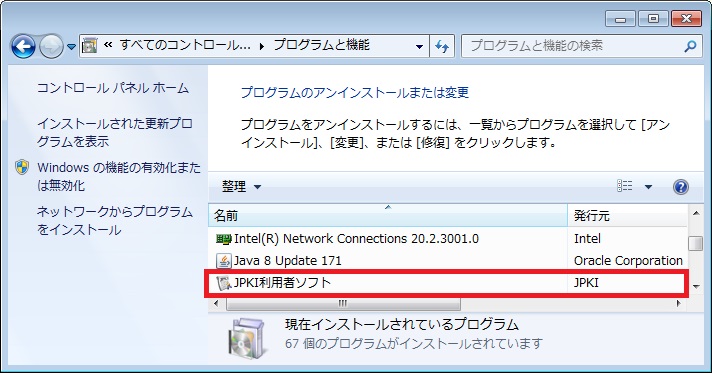
|
|
2. 利用者クライアントソフトがインストールされているかの確認(Macの場合)
(1).
アプリケーションを開いてJPKI利用者ソフトがインストールされているか確認します。
インストールされていない場合:「3.利用者クライアントソフトのインストール方法(Windows、Mac)」へ
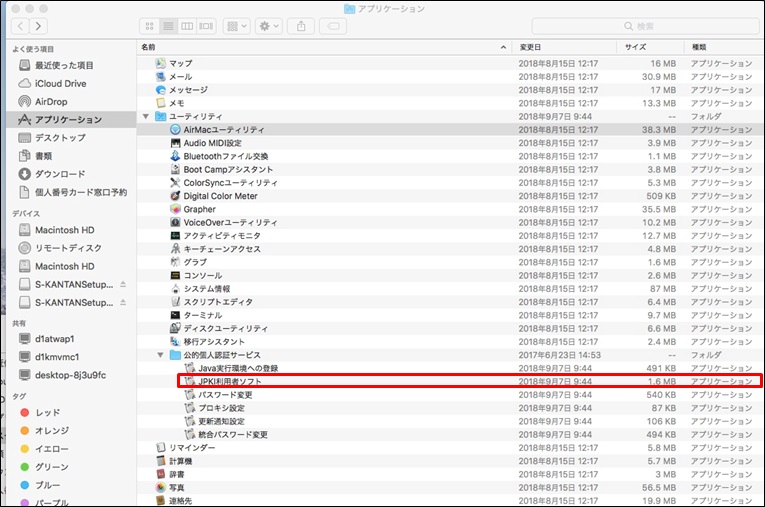
|
|
3. 利用者クライアントソフトのインストール方法(Windows、Mac)
(1).
以下の公的個人認証ポータルサービスの「利用者クライアントソフトのダウンロード」に記載の
『パソコン版のダウンロードとインストール』を参照してダウンロードとインストールを行ってください。
利用者クライアントソフトのダウンロード : https://www.jpki.go.jp/download/index.html
※「利用者クライアントソフト(Edge/Chromeブラウザ利用版)ダウンロード」のほうはご利用いただけません。
「利用者クライアントソフトVer X.X ダウンロード」のほうをダウンロードしてください。
4. 利用者クライアントソフトのインストール方法(Androidスマートフォン)
(1).
以下の公的個人認証ポータルサービスの「利用者クライアントソフトのダウンロード」に記載の
『スマートフォン版のダウンロードとインストール』を参照してダウンロードとインストールを行ってください。
利用者クライアントソフトのダウンロード : https://www.jpki.go.jp/download/index.html